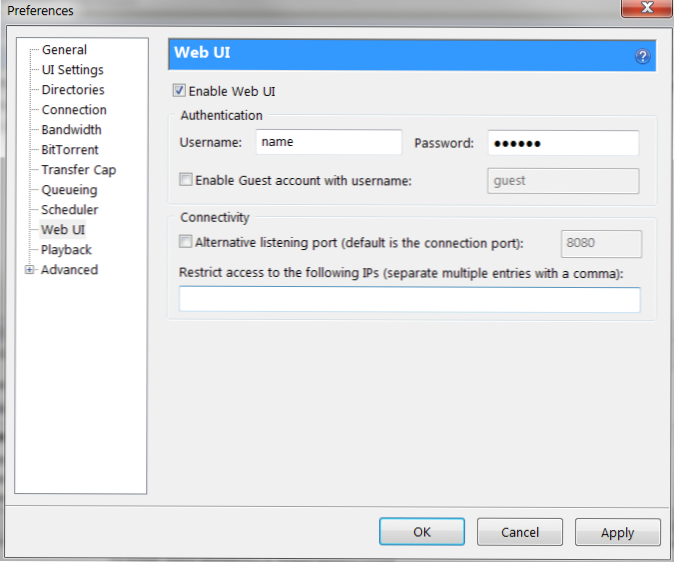
Richten Sie die Android-App Torrent-fu ein, um eine Verbindung zum uTorrent / Transmission-Programm Ihres Desktop-PCs herzustellen und Ihre Torrent-Downloads zu verwalten! Man kann auch eigene Torrent-Suchanbieter in Torrent-fu hinzufügen. Mit dieser Technik können Sie auf Ihrem Android-Telefon nach Torrents suchen und diese sogar im uTorrent-Client Ihres Desktop-PCs zum Herunterladen in eine Warteschlange stellen. Lesen Sie weiter für die Wegbeschreibung…
Sie benötigen einen Torrent-Client. Entweder verwenden uTorrent (kostenlos, Download-Seite) für Windows oder Getriebe (kostenlos, Download-Seite) für Mac OS X.
Sie benötigen den Android BitTorrent Remote Manager Torrent-Fu (kostenlos, Hauptseite).
** Installation und Konfiguration **
1. Laden Sie uTorrent für Ihren PC herunter und installieren Sie es. Für Mac-Benutzer besteht die Alternative darin, Transmission herunterzuladen (ebenfalls kostenlos und mit Torrent-Fu kompatibel).
2. Öffne dich uTorrent. Dann geh zu Optionen > Einstellungen.
3. In Einstellungengehe zum Web-Benutzeroberfläche Sektion. Setzen Sie einen Haken in der Web-Benutzeroberfläche und richten Sie dann eine ordnungsgemäße Einrichtung ein Nutzername und Passwort. Sie können auch einen benutzerdefinierten Port auswählen, auf dem die Web-Benutzeroberfläche ausgeführt wird 8080. Wenn Sie fertig sind, klicken Sie auf Sich bewerben und OK.

Übertragung und Mac-Benutzer:
2a. Gehe zu Einstellungen und dann die Remote Tab.
3a. Richten Sie erneut Ihr ein Nutzername und Passwort und auch die Hafen zuhören (mit 8080 Port im Beispiel)

uTorrent und / oder Übertragung sollten jetzt eingerichtet sein.
* Wenn Sie eine Firewall-Anwendung haben, stellen Sie sicher, dass Sie eine Regel einrichten, die den Verkehr von uTorrent zulässt, und / oder stellen Sie sicher, dass der 8080-Port oder Ihr benutzerdefinierter Port ebenfalls geöffnet ist.
Richten Sie einen freien DNS-Hostnamen ein.
4. Dieser Schritt ist optional, kann jedoch Ihr Remote-Leben erheblich erleichtern. Ich empfehle allen Personen, die eine Remoteverbindung mit ihrem PC oder Netzwerk herstellen müssen, einen DNS-Namen zu verwenden. Auf diese Weise können Sie myname.dyndns.info anstelle Ihrer physischen IP-Adresse als IP-Adresse verwenden. Leichter zu merken.

5. Gehen Sie zu DynDns.com, erstellen Sie ein Konto und melden Sie sich für den kostenlosen DNS-Hostnamen an. Wenn Sie es erstellt haben, können Sie es so einrichten, dass es die IP-Adresse Ihrer Internetverbindung widerspiegelt. Wenn Sie nun myname.dyndns.info in ein Programm eingeben, wird es an Ihre Internet-IP-Adresse weitergeleitet.
Konfigurieren von Torrent-Fu in Android
6. Laden Sie auf Ihrem Android-Handy herunter Torrent-Fu aus dem Android Market und installieren Sie es.
7. Nach der Installation öffnen Sie sich Torrent-Fu und gehe zu Profile und Fügen Sie ein Profil hinzu für uTorrent / Transmission Ihres Heim-PCs.


Ich empfehle Ihnen, Ihr WLAN auf Ihrem Telefon ausgeschaltet zu lassen, so dass es über den Internet-Test funktioniert, sobald Sie es konfiguriert haben, wenn Sie einen mobilen Datentarif für das von Ihnen verwendete Gerät haben. Achtung, bittorrent nutzt viel Bandbreite !!!!
8. Die IP-Adresse ist der DNS-Hostname, den wir zuvor eingerichtet haben (z. B. yourpc.dyndns.info), und der Port, den wir in uTorrent und auf unserer Firewall eingerichtet haben. Auch der Benutzername und das Passwort sind die gleichen, die wir zuvor in den Einstellungen von uTorrent / Transmission eingerichtet haben. (Wenn Sie keinen dyndns-Host eingerichtet haben, ist dies nur die IP-Adresse Ihres Heim-PCs. Auf Ihrem Heim-PC gehen Sie zu whatismyip.com, um Ihre IP-Adresse zu erhalten.)


Wenn Sie ein Profil eingerichtet haben, testen Sie, ob Sie Ihre aktuellen Torrents aus dem sehen können Verwalten Option in Torrent-Fu. Es sollte Verbindungsaufbau lauten und Sie dann in die Bittorrent-Client-Warteschlange Ihres Heim-PCs bringen.
** Einrichten benutzerdefinierter Bittorrent-Suchanbieter und Senden von Torrents mit Ihrem Android-Gerät an Ihren Computer **
9. Öffnen Sie auf Ihrem Android-Gerät Torrent-fu. Blättern Sie zu Suchanbieter Abschnitt des Hauptmenüs in Torrent-Fu. Klicken Sie darauf und klicken Sie dann auf Anbieter hinzufügen. Im Folgenden finden Sie die Einstellungen für 4 Top-Bittorrrent-Suchmaschinen und Einstellungen, die Sie hinzufügen müssen, um in Torrent-Fu von diesen Trackern aus suchen zu können. Stellen Sie sicher, dass Sie URL als Link-Tag verwenden. Ich habe Setup für Sumo Torrent, Torrentz, Fenopy und Torrentbit enthalten.
Sumo Torrent:
Name des Anbieters: Sumo Torrent
RSS-Such-URL: http://www.sumotorrent.com/searchRSS.php?search=[searchterm]
Torrent-Link-Tag (optional): URL
Torrentbit
Name des Anbieters: Torrentbit
RSS-Such-URL: http://www.torrentbit.net/search/?torrent=[searchterm4&xml
Torrent-Link-Tag (optional): URL
Torrentz
Name des Anbieters: Torrentz
RSS-Such-URL: http://torrentz.eu/feed?q=[searchterm]
Torrent-Link-Tag (optional): URL
Fenopy
Name des Anbieters: Fenopy
RSS-Such-URL: http://fenopy.com/rss.xml?q=[searchterm]
Torrent-Link-Tag (optional): URL
10. In Torrent-fu können Sie jetzt zum gehen Suche Bildschirm und nun nach einem Torrent suchen (z. B. Android SDK). Sobald Sie eine Liste von Torrents erhalten, nur Zapfhahn auf dem Artikel und es zeigt Ihnen dann Ihren PC-Namen an, an den Sie es senden möchten. Tippen Sie auf den Namen Ihres PCs und auf Torrent-fu. Der Download der Datei beginnt dann auf dem uTorrent-Client oder dem Transmission-Client Ihres Heim-PCs.

11. Sie können Ihre Torrents jetzt ferngesteuert im Abschnitt Verwalten in Torrent-Fu verwalten. Durch Tippen auf den Download können Sie den Torrent fortsetzen, anhalten, entfernen usw.


uTorrent auf dem Heim-PC (vollständig heruntergeladener Torrent)

HINWEISE / TIPPS
- Sie können in Ihrem Android-Browser auf Torrent-Links klicken und diese wiederum in die uTorrent- oder Transmission-Warteschlange Ihres Heimcomputers einreihen!
-Werkzeuge Ihrer Bandbreitennutzung für Ihren Heim-PC !! Bittorrent nimmt viel von Ihrer zugewiesenen Bandbreite in Anspruch. Comcast bietet Ihnen eine Bandbreite von 250 GB pro Monat. Sie können uTorrent und Transmission so einrichten, dass die Regeln eingehalten werden, um die Bandbreite nicht zu überschreiten oder das Seeding zu beenden, wenn Sie näher kommen
-Wenn Sie sich mit BitTorrent beschäftigt haben, seien Sie schlau und versuchen Sie, sich zu schützen. Verwenden Sie PeerBlock, um zu verhindern, dass der Mann Ihre Torrents bekommt / sieht. Es ist nicht 100% aber definitiv besser als nichts. Dies schützt nicht vor Viren in Ihren Torrents, sondern nur, wer Ihre Aktivitäten sehen kann.

